Photoshop使用双曲线技术给美女精细磨皮(4)
文章来源于 黑光网,感谢作者 佚名 给我们带来经精彩的文章!设计教程/PS教程/照片处理2012-07-19
5、 按住ctrl键鼠标单击图层1,提取图像背景选区,创建空白层,图层模式柔光,用黑色到透明渐变压暗背景四周。 6、按住ctrl键鼠标单击图层1,提取图像背景选区,选择背景层进行滤镜-光照效果。 到此合并图层,调色
5、 按住ctrl键鼠标单击图层1,提取图像背景选区,创建空白层,图层模式柔光,用黑色到透明渐变压暗背景四周。
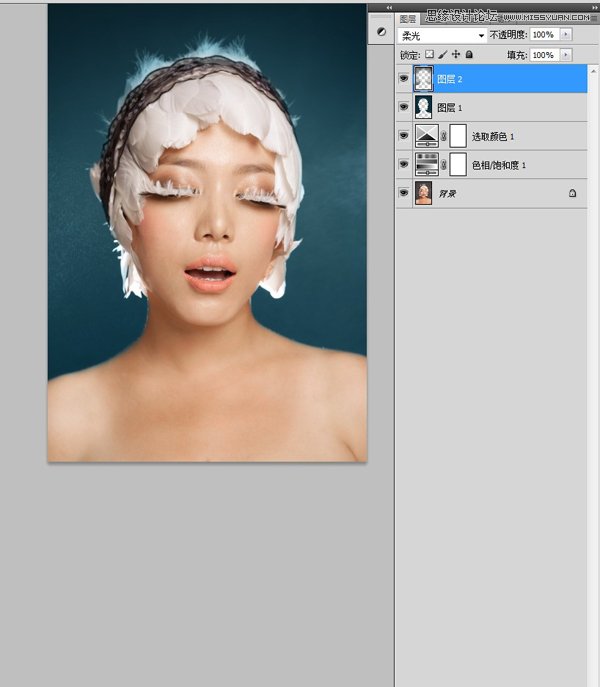
6、按住ctrl键鼠标单击图层1,提取图像背景选区,选择背景层进行滤镜-光照效果。
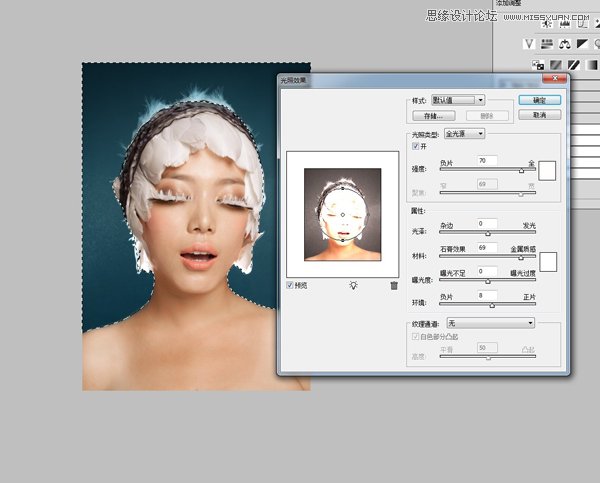
到此合并图层,调色部分完成。
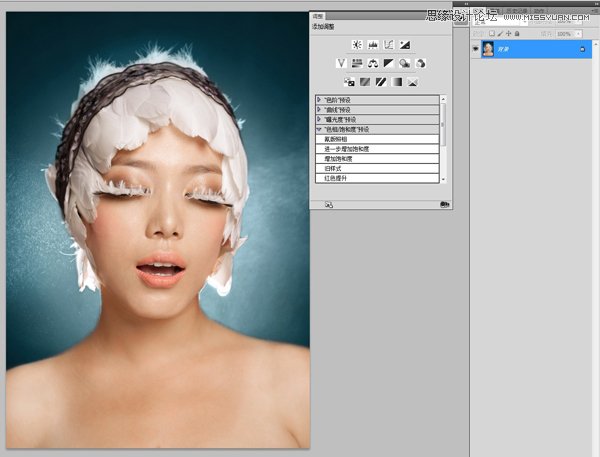
修图部分
D&B 的方法掌握了,以后就要靠我们多学习美术方向的知识,光影的概念,并且多练习。
在修光影的过程中,我们会把图像放大、放小..反复这样操作,放大局部修饰细节,放小查看整体效果和光影过渡(兼大顾小)。
首先对图像进行液化处理,之后建立D&B。
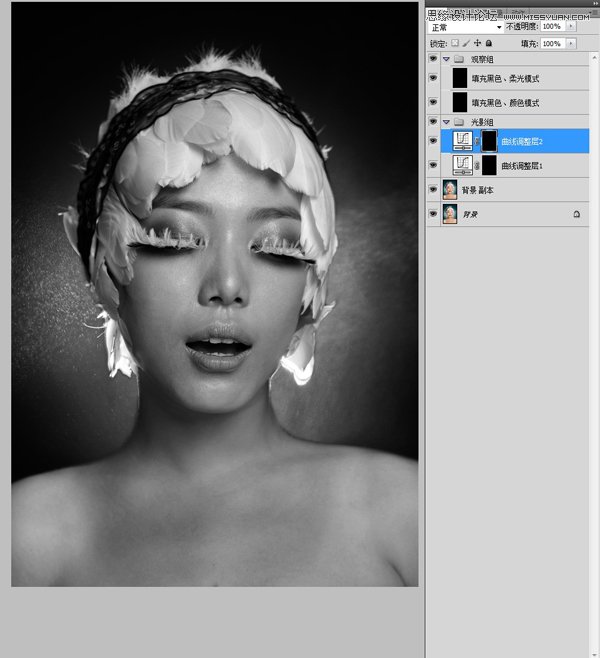
D&B完成后来看原图光影,观察分析。

强大的Photoshop为我们提供了一项命令,很轻松的完成兼大顾小的视觉效果。
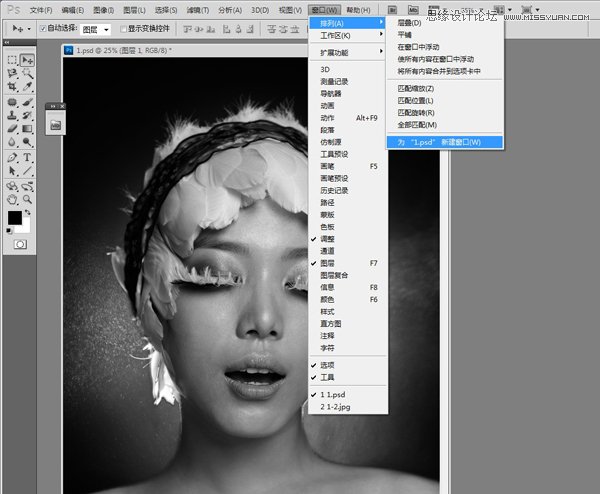
 情非得已
情非得已
推荐文章
-
 Photoshop制作唯美可爱的女生头像照片2020-03-17
Photoshop制作唯美可爱的女生头像照片2020-03-17
-
 Photoshop快速给人物添加火焰燃烧效果2020-03-12
Photoshop快速给人物添加火焰燃烧效果2020-03-12
-
 Photoshop调出人物写真甜美通透艺术效果2020-03-06
Photoshop调出人物写真甜美通透艺术效果2020-03-06
-
 Photoshop保留质感修出古铜色人像皮肤2020-03-06
Photoshop保留质感修出古铜色人像皮肤2020-03-06
-
 Photoshop制作模特人像柔润的头发效果2020-03-04
Photoshop制作模特人像柔润的头发效果2020-03-04
-
 古风效果:用PS调出外景人像中国风意境效果2019-11-08
古风效果:用PS调出外景人像中国风意境效果2019-11-08
-
 插画效果:用PS把风景照片转插画效果2019-10-21
插画效果:用PS把风景照片转插画效果2019-10-21
-
 胶片效果:用PS调出人像复古胶片效果2019-08-02
胶片效果:用PS调出人像复古胶片效果2019-08-02
-
 素描效果:用PS制作人像彩色铅笔画效果2019-07-12
素描效果:用PS制作人像彩色铅笔画效果2019-07-12
-
 后期精修:用PS给人物皮肤均匀的磨皮2019-05-10
后期精修:用PS给人物皮肤均匀的磨皮2019-05-10
热门文章
-
 Photoshop利用素材制作炫丽的科技背景2021-03-11
Photoshop利用素材制作炫丽的科技背景2021-03-11
-
 Photoshop使用中性灰磨皮法给人像精修2021-02-23
Photoshop使用中性灰磨皮法给人像精修2021-02-23
-
 Photoshop制作水彩风格的风景图2021-03-10
Photoshop制作水彩风格的风景图2021-03-10
-
 Photoshop制作创意的文字排版人像效果2021-03-09
Photoshop制作创意的文字排版人像效果2021-03-09
-
 Photoshop制作逼真的投影效果2021-03-11
Photoshop制作逼真的投影效果2021-03-11
-
 Photoshop制作故障干扰艺术效果2021-03-09
Photoshop制作故障干扰艺术效果2021-03-09
-
 Photoshop制作被切割的易拉罐效果图2021-03-10
Photoshop制作被切割的易拉罐效果图2021-03-10
-
 Photoshop制作人物支离破碎的打散效果2021-03-10
Photoshop制作人物支离破碎的打散效果2021-03-10
-
 Photoshop给美女人像快速转为素描效果
相关文章16692020-03-03
Photoshop给美女人像快速转为素描效果
相关文章16692020-03-03
-
 甜美效果:用PS调出室内美女清新淡雅效果
相关文章5022019-08-09
甜美效果:用PS调出室内美女清新淡雅效果
相关文章5022019-08-09
-
 朦胧仙境:用PS调出美女人像柔光效果
相关文章7792019-03-26
朦胧仙境:用PS调出美女人像柔光效果
相关文章7792019-03-26
-
 磨皮教程:详细解析新一代PS高低频技术
相关文章9372019-03-04
磨皮教程:详细解析新一代PS高低频技术
相关文章9372019-03-04
-
 Photoshop调出森林美女照片朦胧艺术效果
相关文章3262018-10-22
Photoshop调出森林美女照片朦胧艺术效果
相关文章3262018-10-22
-
 Photoshop给红墙古风美女添加纸张纹理效果
相关文章6872018-09-05
Photoshop给红墙古风美女添加纸张纹理效果
相关文章6872018-09-05
-
 Photoshop给人像美女照片后期精修和润色
相关文章13462018-08-31
Photoshop给人像美女照片后期精修和润色
相关文章13462018-08-31
-
 Photoshop给美女证件照美容柔肤教程
相关文章8862018-07-23
Photoshop给美女证件照美容柔肤教程
相关文章8862018-07-23
